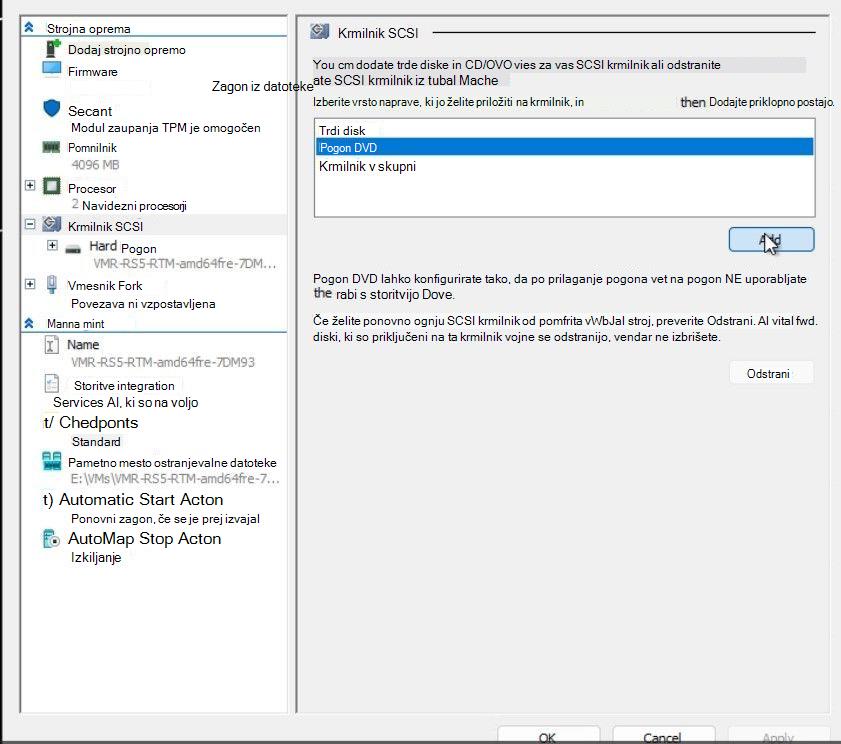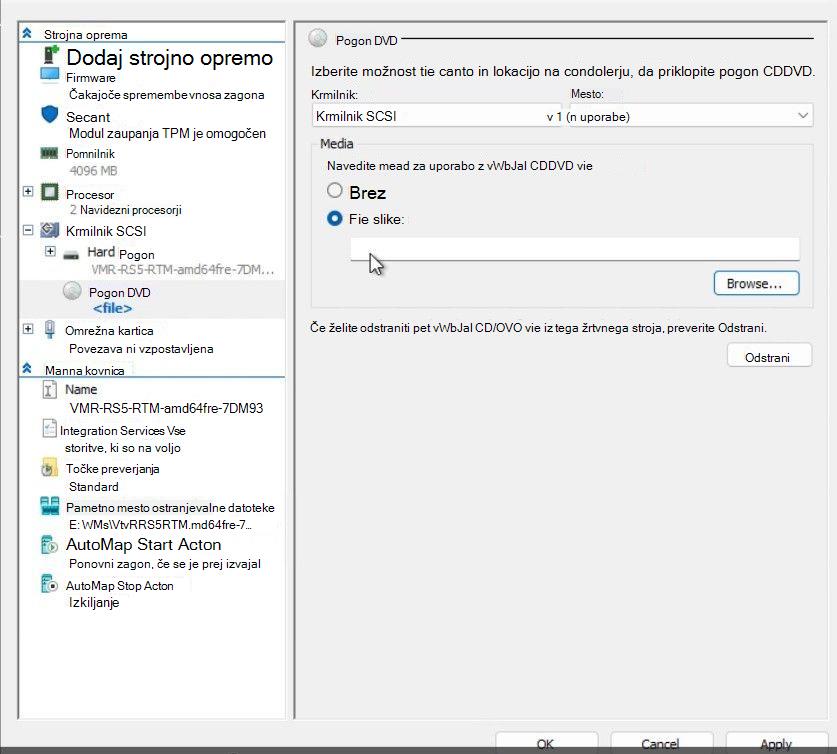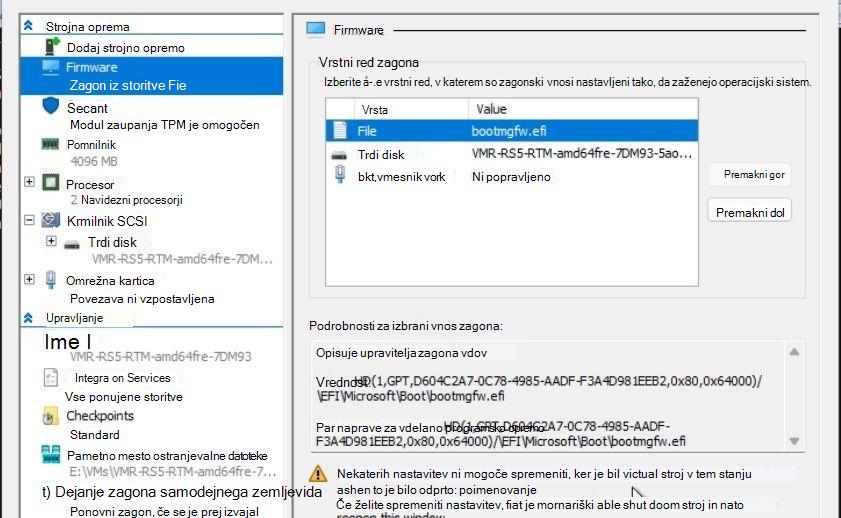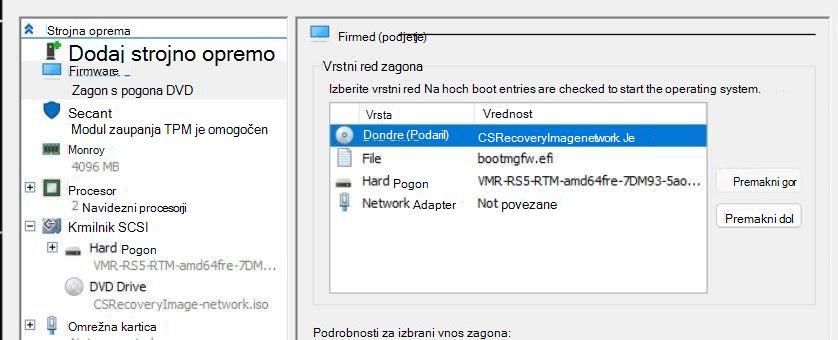Povzetek
Kot spremljanje težave posrednika CrowdStrike Falcon, ki vpliva na odjemalce in strežnike Sistema Windows, smo izdali posodobljeno orodje za obnovitev z dvema možnostma popravila, ki skrbnikom IT pomaga pospešiti postopek popravila. Orodje avtomatizira ročne korake v brskalniku KB5042421 (odjemalec) in KB5042426 (strežnik). Prenesite podpisano orodje Microsoft Recovery Tool iz Microsoftovega centra za prenose. Z orodjem lahko obnovite odjemalce, strežnike in navidezne računalnike Hyper-V sistema Windows.
Na voljo sta dve možnosti popravila:
-
Obnovi iz pe sistema Windows: ta možnost uporablja zagonski medij, ki avtomatizira popravilo naprave.
-
Obnovi iz varnega načina: ta možnost uporablja zagonski medij za prizadete naprave za zagon v varnem načinu. Skrbnik se lahko nato vpiše z računom z lokalnimi skrbniškimi pravicami in zažene korake za odpravljanje težav.
Določite, katero možnost uporabiti
Ta možnost za hitro in neposredno obnovitev sistema Windows PE ne zahteva lokalnih skrbniških pravic. Če naprava uporablja BitLocker, boste morda morali pred popravilom prizadetega sistema ročno vnesti obnovitveni ključ za BitLocker.
Če uporabljate rešitev za šifriranje diska, ki ni Microsoftova, glejte navodila tega dobavitelja. V njih bi morale biti na voljo možnosti za obnovitev pogona, tako da lahko zaženete skript za odpravljanje težav v sistemu Windows PE.
Ta možnost za obnovitev iz varnega načina lahko omogoči obnovitev v napravah, ki podpirajo BitLocker, ne da bi bilo treba vstaviti obnovitvene ključe za BitLocker. Potrebujete dostop do računa z lokalnimi skrbniškimi pravicami v napravi.
To možnost uporabite za naprave v teh primerih:
-
Uporablja samo zaščito modula zaupanja TPM.
-
Disk ni šifriran.
-
Obnovitveni ključ za BitLocker ni znan.
Če naprava uporablja zaščito za TPM+ PIN za BitLocker, mora uporabnik vnesti KODO PIN ali pa morate uporabiti obnovitveni ključ za BitLocker.
Če BitLocker ni omogočen, se mora uporabnik vpisati le z računom z lokalnimi skrbniškimi pravicami.
Če uporabljate rešitev za šifriranje diska, ki ni Microsoftova, glejte navodila tega dobavitelja. V njih bi morale biti na voljo možnosti za obnovitev pogona, tako da lahko skript za odpravljanje težav zaženete iz varnega načina.
Dodatne opombe
Čeprav je izbrana možnost USB, nekatere naprave morda ne podpirajo povezav USB. Za te primere glejte razdelek o uporabi okolja Preboot Execution Environment (PXE) za obnovitev.
Če naprava ne more vzpostaviti povezave z omrežjem PXE in USB ni na voljo, poskusite ročno izvesti korake v teh člankih:
V nasprotnem primeru je lahko reimiranje naprave rešitev.
S poljubno možnostjo obnovitve jo najprej preskusite v več napravah, preden jo uporabljate širše v svojem okolju.
Ustvarjanje zagonskega medija
Zahteve za ustvarjanje zagonskega medija
-
Odjemalec za Windows 64-bitno različico z vsaj 8 GB nezasedenega prostora, na katerem lahko zaženete orodje za ustvarjanje zagonskega pogona USB.
-
Skrbniške pravice v odjemalcu sistema Windows iz predpogojev #1.
-
Pogon USB z najmanjšo velikostjo 1 GB in največ 32 GB. Orodje izbriše vse obstoječe podatke na tem pogonu in jih samodejno oblikuje v FAT32.
Navodila za ustvarjanje zagonskega medija
Če želite ustvariti obnovitveni medij, iz 64-bitnega odjemalca sistema Windows, ki je predpogoj #1, sledite tem korakom:
-
Prenesite podpisano orodje Microsoft Recovery Tool iz Microsoftovega centra za prenose.
-
Izvlečenje skripta PowerShell iz prenesene datoteke.
-
Odprite Windows PowerShell kot skrbnik in zaženite ta skript: MsftRecoveryToolForCS.ps1
-
Orodje prenese in namesti komplet Windows ADK (Windows Assessment and Deployment Kit). Ta postopek lahko traja nekaj minut.
-
Izberite eno od dveh možnosti za obnovitev prizadetih naprav: operacijski sistem Windows alivarni način.
-
Po želji lahko izberete imenik z datotekami gonilnika, ki jih želite uvoziti v posnetek za obnovitev. Priporočamo, da izberete N, če želite preskočiti ta korak.
-
Orodje rekurzivno uvozi vse datoteke SYS in INI v določenem imeniku.
-
Nekatere naprave, kot so naprave Surface, morda potrebujejo dodatne gonilnike za vnos s tipkovnico.
-
-
Izberite možnost, da ustvarite datoteko ISO alipogon USB.
-
Če izberete možnost USB:
-
Ko ste pozvani, vstavite pogon USB in vnesite črko pogona.
-
Ko se orodje zaključi z ustvarjanjem pogona USB, ga odstranite iz odjemalca sistema Windows.
-
Navodila za uporabo možnosti obnovitve
Če ste v prejšnjih korakih za PE sistema Windows ustvarili predstavnost, upoštevajte ta navodila v prizadetih napravah.
Zahteve za uporabo zagonskega medija za obnovitev sistema Windows PE
-
Morda boste potrebovali obnovitveni ključ za BitLocker za vsako napravo, v kateri je omogočena funkcija BitLocker in na katero to vpliva.
-
Če prizadeta naprava uporablja zaščito za TPM+PIN in ne poznate kode PIN za napravo, boste morda potrebovali obnovitveni ključ.
-
Navodila za uporabo zagonskega medija za obnovitev sistema Windows PE
-
Vstavite ključ USB v prizadeto napravo.
-
Znova zaženite napravo.
-
Med ponovnim zagonom pritisnite tipko F12 za dostop do menija za zagon sistema BIOS.
Opomba: Nekatere naprave lahko za dostop do menija za zagon BIOS-a uporabljajo drugo kombinacijo tipk. Sledite navodilom proizvajalca za napravo.
-
V meniju za zagon sistema BIOS izberite Zagon iz usb-ja in nadaljujte. Orodje se zažene.
-
Če je BitLocker omogočen, bo uporabnik pozvan k vnosu obnovitvenega ključa za BitLocker. Ko vnesete obnovitveni ključ za BitLocker, vključite črtice (-). Če želite več informacij o možnostih obnovitvenega ključa, glejte Kje lahko poiščete obnovitveni ključ za BitLocker.
Opomba: Za rešitve za šifriranje naprave, ki niso Microsoftove, upoštevajte vse korake, ki jih je zagotovil dobavitelj, da pridobite dostop do pogona.
-
Če BitLocker v napravi ni omogočen, boste morda še vedno pozvani k vnosu obnovitvenega ključa za BitLocker. Pritisnite tipko Enter, da preskočite in nadaljujete.
-
-
Orodje zažene korake sanacije, kot jih priporoča CrowdStrike.
-
Ko je postopek dokončan, odstranite pogon USB in napravo normalno zaženite.
Če ste v prejšnjih korakih ustvarili predstavnost za varni način, upoštevajte ta navodila v prizadetih napravah.
Zahteve za uporabo zagonskega medija za obnovitev v varnem načinu
-
Dostop do lokalnega skrbniškega računa.
-
Če prizadeta naprava uporablja zaščito za BitLocker TPM+PIN in ne poznate kode PIN za napravo, boste morda potrebovali obnovitveni ključ za BitLocker.
Navodila za uporabo zagonskega medija za obnovitev v varnem načinu
-
Vstavite ključ USB v prizadeto napravo.
-
Znova zaženite napravo.
-
Med ponovnim zagonom pritisnite tipko F12 za dostop do menija za zagon sistema BIOS.
Opomba: Nekatere naprave lahko za dostop do menija za zagon BIOS-a uporabljajo drugo kombinacijo tipk. Sledite navodilom proizvajalca za napravo.
-
V meniju za zagon sistema BIOS izberite Zagon iz usb-ja in nadaljujte.
-
Orodje se zažene in prikaže se to sporočilo:To orodje konfigurira računalnik tako, da se zažene v varnem načinu. OPOZORILO: V nekaterih primerih boste po zagonu morda morali vnesti obnovitveni ključ za BitLocker.
-
Za nadaljevanje pritisnite katero koli tipko. Prikaže se to sporočilo:Vaš računalnik je konfiguriran za zagon v varni način.
-
Za nadaljevanje pritisnite katero koli tipko. Naprava se znova zažene v varnem načinu.
-
Zaženite repair.cmd iz korena pogona predstavnosti. Skript zažene korake za odpravljanje težav, kot jih priporoča CrowdStrike.
-
Prikaže se to sporočilo:To orodje odstrani prizadete datoteke in obnovi normalno konfiguracijo zagona. OPOZORILO: V nekaterih primerih boste morda potrebovali obnovitveni ključ za BitLocker. OPOZORILO: Skript morate zagnati v ukaznem pozivu na skrbniški ravni.
-
Za nadaljevanje pritisnite katero koli tipko. Skript se zažene in obnovi običajni način zagona.
-
Ko je orodje uspešno dokončano, se prikaže to sporočilo:Uspeh. Sistem se bo zdaj znova zagnal.
-
Za nadaljevanje pritisnite katero koli tipko. Naprava se znova zažene normalno.
Uporaba obnovitvenega medija v navideznih računalnikih Hyper-V
Z obnovitvenim medijem lahko popravite prizadete navidezne računalnike Hyper-V. Ko ustvarite zagonski medij, izberite možnost za ustvarjanje datoteke ISO.
Opomba: Za navidežne računalnike, ki niso Hyper-V, sledite navodilom dobavitelja hipervizorja za uporabo obnovitvenega medija.
Navodila za obnovitev navideznih računalnikov Hyper-V
-
Na prizadetem navidezu računalnika dodajte pogon DVD v razdelku z nastavitvami Hyper-V > SCSI Krmilnik SCSI.
-
Poiščite iso za obnovitev in jo dodajte kot slikovno datoteko v razdelku Nastavitve Hyper-V > krmilnik SCSI > DVD.
-
Zabeležite trenutni vrstni red zagona , da ga lahko pozneje ročno obnovite. Ta slika je primer naročila zagona, ki se lahko razlikuje od konfiguracije vašega navideznega računalnika.
-
Spremenite vrstni red zagona , da kot prvi zagon premaknete pogon DVD.
-
Zaženite navidezni računalnik in pritisnite poljubno tipko, da nadaljujete zagon slike ISO.
-
Če želite uporabiti možnosti za obnovitev v sistemu Windows PE ali varnem načinu, upoštevajte dodatne korake, odvisno od tega, kako ste ustvarili obnovitveni medij.
-
V nastavitvah Hyper-V navideznega računalnika nastavite vrstni red zagona na prvotne nastavitve zagona.
-
Navidezni računalnik znova zaženite normalno.
Za obnovitev uporabite PXE
Za večino strank bodo druge možnosti obnovitve pomagale obnoviti vaše naprave. Če pa naprave ne morejo uporabiti možnosti za obnovitev prek vrat USB, na primer zaradi varnostnih pravilnikov ali razpoložljivosti vrat, lahko skrbniki za IT za odpravljanje težav uporabijo PXE.
Če želite uporabiti to rešitev, lahko uporabite sliko WIM (Windows Imaging Format), ki jo ustvari Microsoftovo orodje za obnovitev v obstoječem okolju PXE. Prizadete naprave morajo biti v istem podomrežju omrežja kot obstoječi strežnik PXE.
Lahko pa uporabite pristop strežnika PXE, ki je opisan spodaj. Ta možnost deluje najbolje, če lahko za namene odpravljanja težav strežnik PXE preprosto premaknete iz podomrežja v podomrežje.
Zahteve za obnovitev PXE
-
64-bitna naprava s sistemom Windows, ki gosti posnetek zagona. Ta naprava se imenuje »strežnik PXE«.
-
Strežnik PXE se lahko izvaja v katerem koli podprtem odjemalecu sistema Windows, ki ima 64-bitno različico operacijskega sistema.
-
Strežnik PXE mora imeti dostop do interneta za prenos orodja Microsoft PXE iz Microsoftovega centra za prenose. Lahko ga kopirate tudi v strežnik PXE iz drugega sistema v omrežju.
-
Strežnik PXE mora imeti pravila dohodnega požarnega zidu, ustvarjena za vrata UDP 67, 68, 69, 547 in 4011. Preneseno orodje PXE (MSFTPXEToolForCS.exe) posodobi nastavitve požarnega zidu Windows v strežniku PXE. Če strežnik PXE uporablja rešitev požarnega zidu, ki ni Microsoftova, ustvarite pravila v skladu s priporočili.
Opomba: Ta skript ne počisti pravil požarnega zidu. Ko je popravek dokončan, odstranite ta pravila požarnega zidu. Če želite odstraniti ta pravila iz požarnega zidu Windows, odprite Windows PowerShell kot skrbnik in zaženite ta ukaz:MSFTPXEInitToolForCS.ps1 čiščenje
-
Skrbniške pravice za zagon orodja PXE.
-
Strežnik PXE zahteva vnovično distribucijo microsoft Visual C++ . Prenesite in namestite najnovejšo različico.
-
-
Prizadete naprave s sistemom Windows morajo biti v istem podomrežju kot strežnik PXE. Namesto uporabe omrežja za povezavo z omrežjem bi morali biti ti Wi-Fi ožičeni.
Konfiguracija strežnika PXE
-
Prenesite orodje Microsoft PXE iz Microsoftovega centra za prenose. Ekstrahirajte vsebino arhiva zip v kateri koli imenik. Vsebuje vse potrebne datoteke.
-
Odprite Windows PowerShell kot skrbnik. Spremenite imenik, kjer ste ekstrahirati datoteke, in zaženite ta ukaz: MSFTPXEInitToolForCS.ps1
-
Skript pregleda, ali sta v strežniku PXE Add-On Windows ADK in Windows PE. Če niso nameščene, jih namesti skript. Če želite nadaljevati z namestitvijo, preglejte in sprejmite licenčne pogoje.
-
Skript ustvari skripte za odpravljanje težav in ustvari veljavno sliko zagona.
-
Po potrebi sprejmite poziv in vnesite pot, ki vsebuje datoteke gonilnika. Za naprave s tipkovnico ali množično shranjevanje bodo morda potrebne datoteke gonilnikov. Na splošno vam ni treba dojiti gonilnikov. Če ne potrebujete dodatnih datotek gonilnikov, izberite N.
-
Strežnik PXE lahko konfigurirate tako, da dostavi privzeto sliko za odpravljanje težav ali sliko varnega načina. Prikazali se bodo ti pozivi:1. Boot to WinPE to remediate the issue. Če je sistemski disk šifriran s funkcijo BitLocker, morate vnesti obnovitveni ključ za BitLocker. 2. Škorenj v WinPE oblikovati varen način in zagnati ukaz za popravilo po vstopu v varni način. Ta možnost manj verjetno zahteva obnovitveni ključ za BitLocker, če je sistemski disk šifriran s funkcijo BitLocker.
-
Skript ustvari zahtevane datoteke prejemnikov in zagotavlja pot, kjer kopira orodje za strežnik PXE.
-
-
Znova preverite predpogoje za obnovitev PXE, še posebej microsoft Visual C++ Redistributable.
-
Iz konzole PowerShell kot skrbnik spremenite v imenik, v katerem je kopirano orodje strežnika PXE, in zaženite ta ukaz, da zaženete postopek poslušanja: .\MSFTPXEToolForCS.exe
-
Ko strežnik PXE obravnava povezave, ne boste videli dodatnih odgovorov. Tega okna ne zaprite, saj boste s tem ustavili strežnik PXE.
-
Napredovanje strežnika PXE lahko nadzirate v MSFTPXEToolForCS.log datoteki v istem imeniku.
Opomba: Če želite zagnati več strežnikov PXE za različna podomrežja, kopirajte imenik z orodjem za strežnik PXE in znova zaženite 3. & 4.
-
Dodatne informacije o PXE
Uporabite PXE za obnovitev prizadete naprave
Prizadeta naprava mora biti v istem podomrežju kot strežnik PXE. Če so naprave v različnih podomrežju, konfigurirajte pomoč za IP v vašem omrežnem okolju, da omogočite odkrivanje strežnika PXE.
Če prizadeta naprava ni konfigurirana za zagon PXE, sledite tem korakom:
-
V prizadeti napravi dostopajte do menija BIOS\UEFI .
-
To dejanje se razlikuje v različnih modelih in proizvajalcih. Za posebno izdelavo in model naprave glejte dokumentacijo proizvajalca strojne opreme.
-
Pogoste možnosti za dostop do sistema BIOS\UEFI vključujejo pritisk tipke, kot so F2, F12, DEL ali ESC, med zaporedjem zagona.
-
-
Prepričajte se, da je v napravi omogočen zagon omrežja. Za dodatna navodila glejte dokumentacijo proizvajalca naprave.
-
Konfigurirajte možnost zagona omrežja kot prednost prvega zagona.
-
Shranite nove nastavitve. Znova zaženite napravo, da se nastavitve uporabijo in zaženejo iz PXE.
Ko PXE zažene prizadeto napravo, je delovanje odvisno od tega, ali ste izbrali Windows PE ali obnovitveni medij v varnem načinu za strežnik PXE.
Če želite več informacij o teh možnostih, glejte dodatne korake za uporabo možnosti za obnovitev v sistemu Windows PE ali varnega načina.
-
Pri možnosti za obnovitev sistema Windows PE je uporabnik pozvan, da zažene windows PE, skript za odpravljanje težav pa se zažene samodejno.
-
Za možnost obnovitve v varnem načinu se naprava zažene v varnem načinu. Uporabnik se mora vpisati z lokalnim skrbniškim računom in ročno zagnati skript.
-
V varnem načinu in vpisani kot lokalni skrbnik odprite Windows PowerShell kot skrbnik.
-
Zaženite te ukaze:del %SystemRoot%\System32\drivers\CrowdStrike\C-00000291*.sys bcdedit /deletevalue {current} safeboot zaustavitev -r -t 00
-
Ko je postopek dokončan, znova zaženite napravo kot običajno tako, da odgovorite na poziv na zaslonu. Dostopajte do menija BIOS\UEFI in posodobite vrstni red zagona, da odstranite zagon PXE.
Stik z množico
Če po zgornjih korakih še vedno pride do težav pri prijavi v napravo, se za dodatno pomoč obrnite na CrowdStrike.
Dodatne informacije
Če želite več informacij o težavi, ki vpliva na odjemalce in strežnike sistema Windows, v katerih je nameščen agent CrowdStrike Falcon, glejte te vire:
-
Na voljo so številne informacije o sistemu Windows, ki so na voljo v članku Stanje izdaje sistema Windows (aka.ms/WRH).
-
Podrobna navodila za obnovitev so na voljo v teh člankih:
-
KB5042426: težava CrowdStrike, ki vpliva na strežnike sistema Windows in povzroča 0x50 ali 0x7E na modrem zaslonu
-
Uporabniki računalnika s sistemom Windows 365 Cloud lahko poskusijo obnoviti svoj računalnik v oblaku v dobro stanje pred izdajo posodobitve (19. julij 2024). Če želite več informacij, glejte enega od teh člankov:
-
Za navidezne računalnike s sistemom Windows, ki se izvajajo v storitvi Microsoft Azure, upoštevajte korake za ublažitev posledic v stanju Azure.
-
Dodatne podrobnosti iz CrowdStrike so na voljo v CrowdStrike sanacijo in smernice pesto: Falcon vsebino posodobitev za gostitelje Windows.
-
V objavi v spletnem dnevniku »Microsoft Intune Customer Success « v orodju za obnovitev so pripombe drugih skrbnikov za IT, ki so lahko uporabni.
Sklici
Izdelke drugih ponudnikov, ki jih obravnava ta članek, izdelujejo podjetja, ki so neodvisna od Microsofta. Ne dajemo garancije, naznačene ali drugače, glede učinkovitosti delovanja ali zanesljivosti teh izdelkov.
Za pomoč pri tehničnih podpori vam zagotavljamo podatke za stik tretjih oseb. Ti podatki za stik se lahko spremenijo brez obvestila. Ne zagotavljamo točnosti teh podatkov za stik tretjih oseb.